word如何隐藏方框里超出的文字 word方框里字超出隐藏起来的方法
这篇文章主要为大家介绍了Word中如何自动隐藏超出表格的部分文字,下面小编带来Word自动隐藏超出表格部分文字,希望对大家有所帮助
word方框里字超出怎么隐藏起来?在Word 文档中,如果把段落中的文字字号设置大一点的字体,可能会出现文字显示不全的情况,表格中也可能出现这种情况,文字显示一半或都显示不出来,那么遇到这样的问题该怎么解决呢。很多小伙伴都不清楚word方框里字超出隐藏的方法吧。所以今天小编就为大家带来了word方框里字超出怎么隐藏起来的相关内容,感兴趣的一起来win7之家看看吧!
word方框里字超出隐藏起来的方法:
1.首先,打开word文档,点击"插入"-"文本框"-"简单文本框";
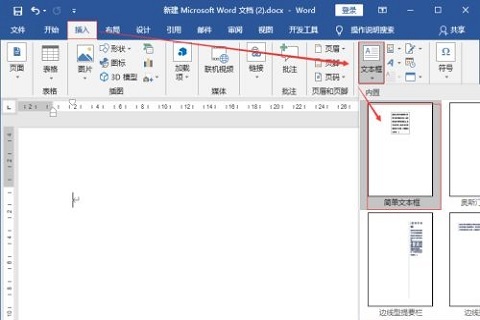
2.然后,点击选中插入的文本框,在"绘图工具"-"格式"-"大小"中设置文本框宽度和高度;
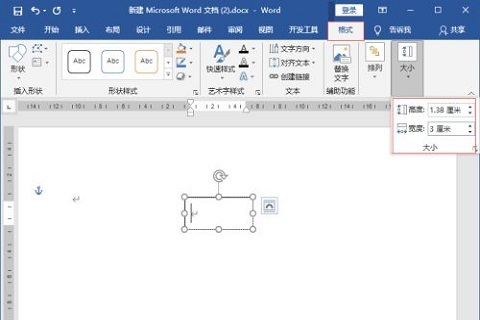
3.接着,在文本框中输入文字,如果文字超过一行,会自动切换的下一行文本框根据文字内容自动调整高度;
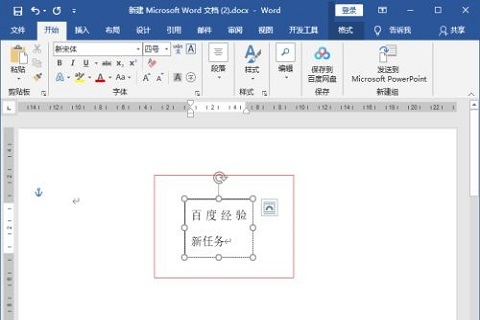
4.鼠标右键文本框打开右键菜单,点击"设置形状格式";
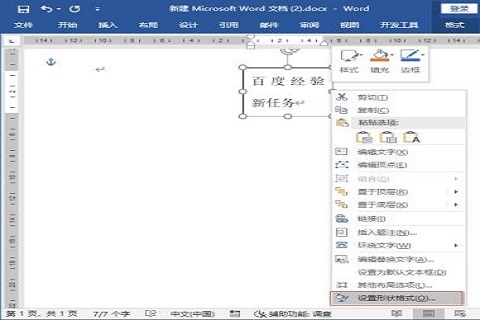
5.打开"设置形状格式"点击打开"文本选项"-"布局属性";

6.最后,取消掉"根据文字调整形状大小",这样文本框就还原到我们设置的宽度和高度,超出的文字就被隐藏起来了。
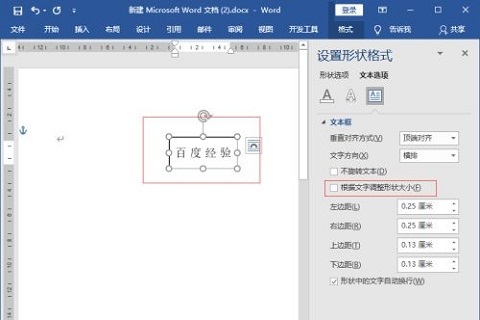
以上就是word如何隐藏方框里超出的文字 word方框里字超出隐藏起来的方法的详细内容,更多关于word方框超出字体隐藏教程的资料请关注科站长其它相关文章!
上一篇:word2021怎么制作组织结构图?word2021结构图制作方法
栏 目:office激活
下一篇:怎么完美激活East Imperial Magic Word Recovery 附激活教程+补丁
本文标题:word如何隐藏方框里超出的文字 word方框里字超出隐藏起来的方法
本文地址:https://fushidao.cc/wangzhanyunying/15036.html
您可能感兴趣的文章
- 08-01Office 2007怎么美化表格?Office 2007怎么套用表格格式
- 08-01office 2010激活错误代码0X8007000D如何解决?
- 08-01Office 2010中文版怎么转换为英文版?
- 08-01Office 2010如何把Word转换成PDF格式
- 08-01office2016打开卡顿怎么办?office2016打开缓慢的解决技巧
- 08-01Office2013电话怎么激活?Office2013永久激活方法
- 08-01求Office2013密钥?2017最新Office2013激活密钥
- 08-01Office2010最新激活密钥有哪些?Office2010激活密钥分享大全
- 08-01Office2016怎么安装?Office2016安装激活教程
- 08-01office2007密钥哪里找?office2007永久密钥序列号


阅读排行
- 1Office 2007怎么美化表格?Office 2007怎么套用表格格式
- 2office 2010激活错误代码0X8007000D如何解决?
- 3Office 2010中文版怎么转换为英文版?
- 4Office 2010如何把Word转换成PDF格式
- 5office2016打开卡顿怎么办?office2016打开缓慢的解决技巧
- 6Office2013电话怎么激活?Office2013永久激活方法
- 7求Office2013密钥?2017最新Office2013激活密钥
- 8Office2010最新激活密钥有哪些?Office2010激活密钥分享大全
- 9Office2016怎么安装?Office2016安装激活教程
- 10office2007密钥哪里找?office2007永久密钥序列号
推荐教程
- 11-30正版office2021永久激活密钥
- 11-25怎么激活office2019最新版?office 2019激活秘钥+激活工具推荐
- 11-22office怎么免费永久激活 office产品密钥永久激活码
- 11-25office2010 产品密钥 永久密钥最新分享
- 07-012025最新office2010永久激活码免费分享,附office 2010激活工具
- 11-30全新 Office 2013 激活密钥 Office 2013 激活工具推荐
- 11-22Office2016激活密钥专业增强版(神Key)Office2016永久激活密钥[202
- 11-25正版 office 产品密钥 office 密钥 office2019 永久激活
- 11-22office2020破解版(附永久密钥) 免费完整版
- 11-302023 全新 office 2010 标准版/专业版密钥






